AirPods, Apples trådlösa hörlurar, har blivit ett av de mest välkända tillbehören inom Bluetooth-kategorin.
De lanserades av Apple 2016 utan större uppmärksamhet, men har sedan dess utvecklats till att bli en ikon inom ”verkligt trådlösa” hörlurar, mycket tack vare den effektiva brusreduceringsfunktionen.
AirPods kombinerar en igenkännbar design med hög ljudkvalitet och har även blivit en statussymbol. Detta har lett till stadigt ökande försäljningssiffror varje år. De är nu en av Apples mest populära produkter, med en omsättning på 12,1 miljarder dollar under 2021.
Att många kändisar har setts använda AirPods har bidragit till deras popularitet. Men oavsett detta är de ett mycket användbart tillbehör tack vare sin funktionalitet och integration med andra Apple-produkter.
Om du är nybliven AirPods-ägare kan det initialt vara lite förvirrande att kontrollera batterinivån.
För att göra det enklare, beskriver vi steg för steg hur du kan kontrollera batterinivån på dina AirPods med både Apple-produkter och Android-enheter.
Kontrollera AirPods batterinivå med en iPhone eller iPad
Det finns olika metoder för att se batterinivån på dina AirPods via din iPhone eller iPad. Här följer några av dem:
#1. Med AirPods i laddningsfodralet
Om dina AirPods befinner sig i laddningsfodralet, öppna fodralet och håll det nära din iPhone/iPad.
Efter en kort stund kommer ett statuskort att visas på skärmen och visa batterinivån för både hörlurarna och fodralet.
#2. Använda batteriwidgeten när du använder AirPods
Detta är en smidig metod för att se batterinivån, men den kräver att du först lägger till en widget på hemskärmen.
Steg 1: Tryck och håll in på en tom yta på din hemskärm. Ikonerna kommer då att börja skaka.
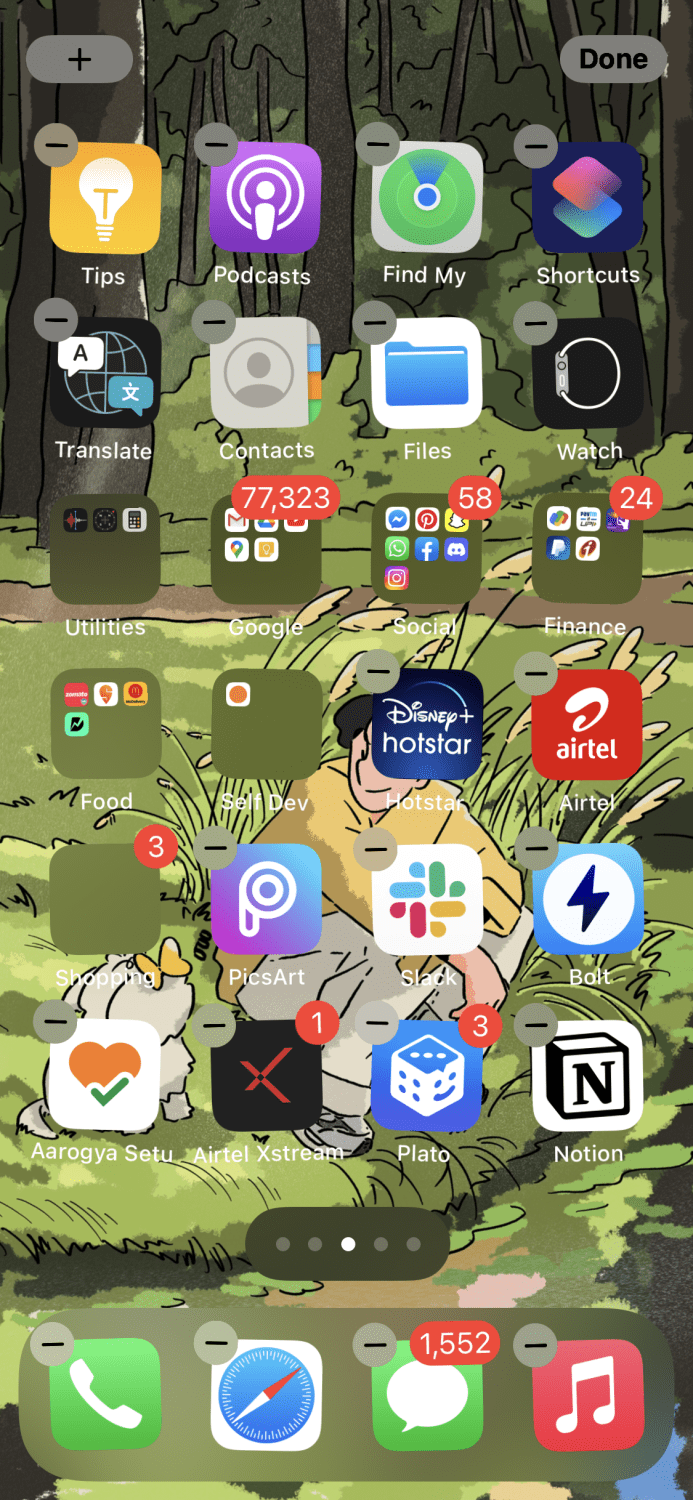
Steg 2: En plussymbol visas högst upp på skärmen. Tryck på den.
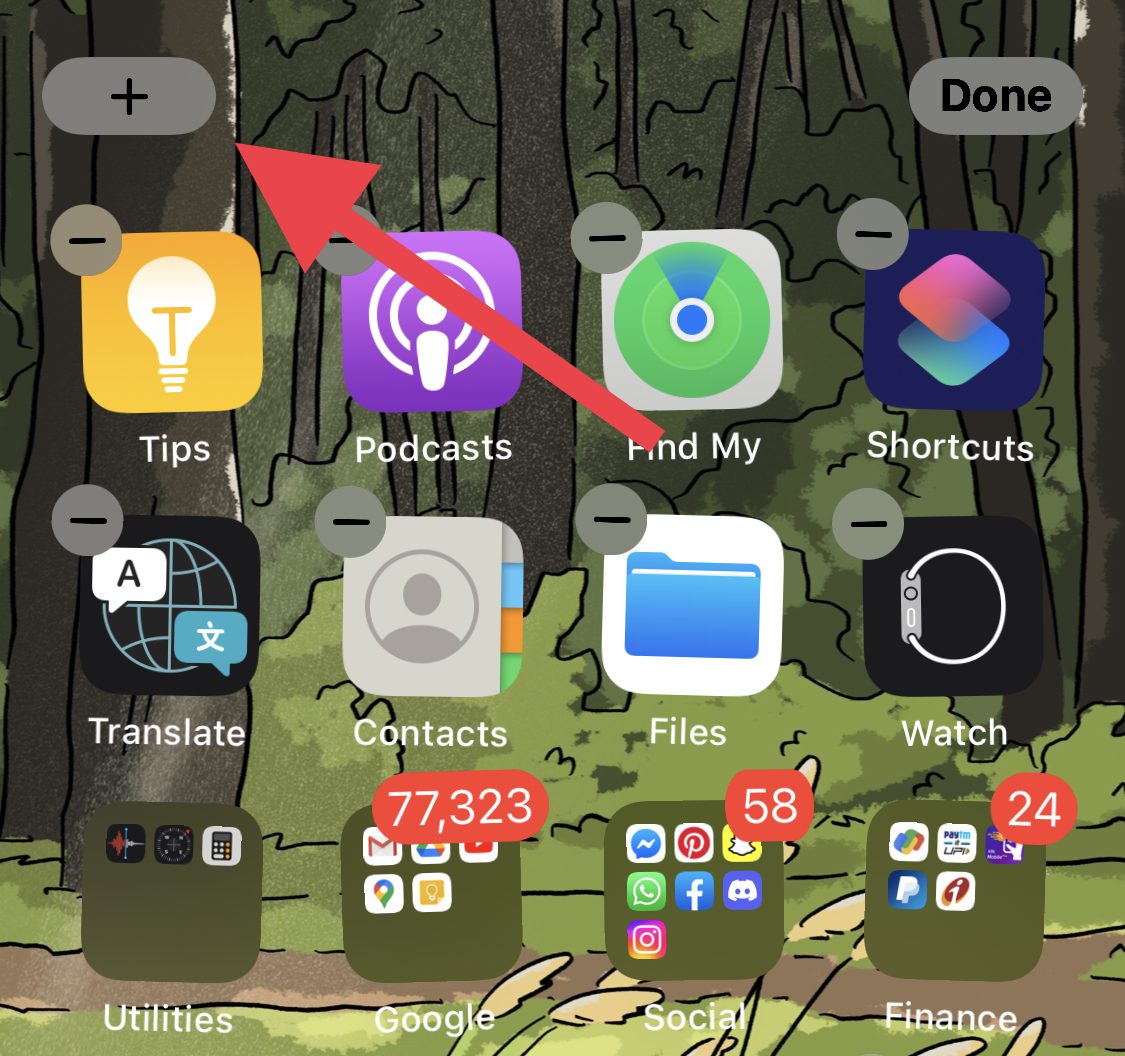
Steg 3: En lista över tillgängliga widgetar visas. Skriv ”batterier” i sökfältet så kommer batteriwidgeten att dyka upp.
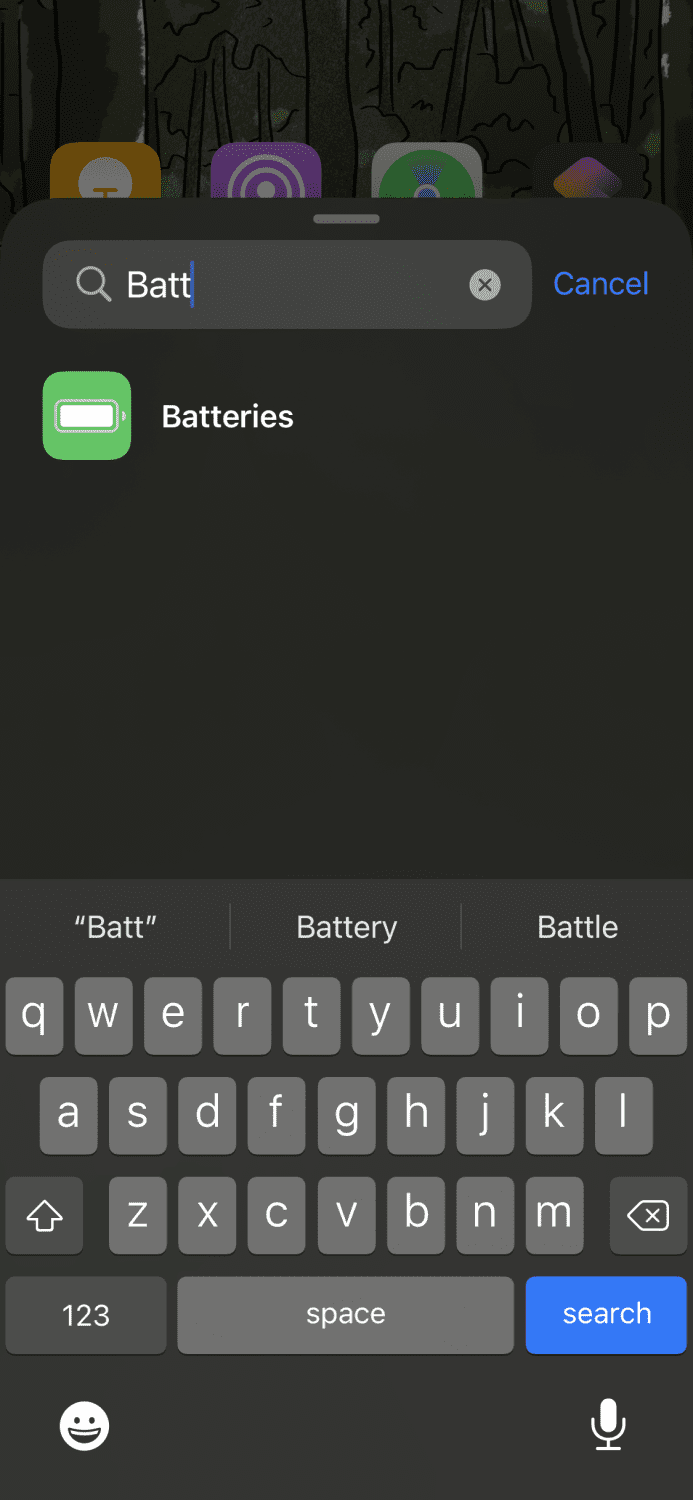
Steg 4: Tryck på ”Lägg till widget”.
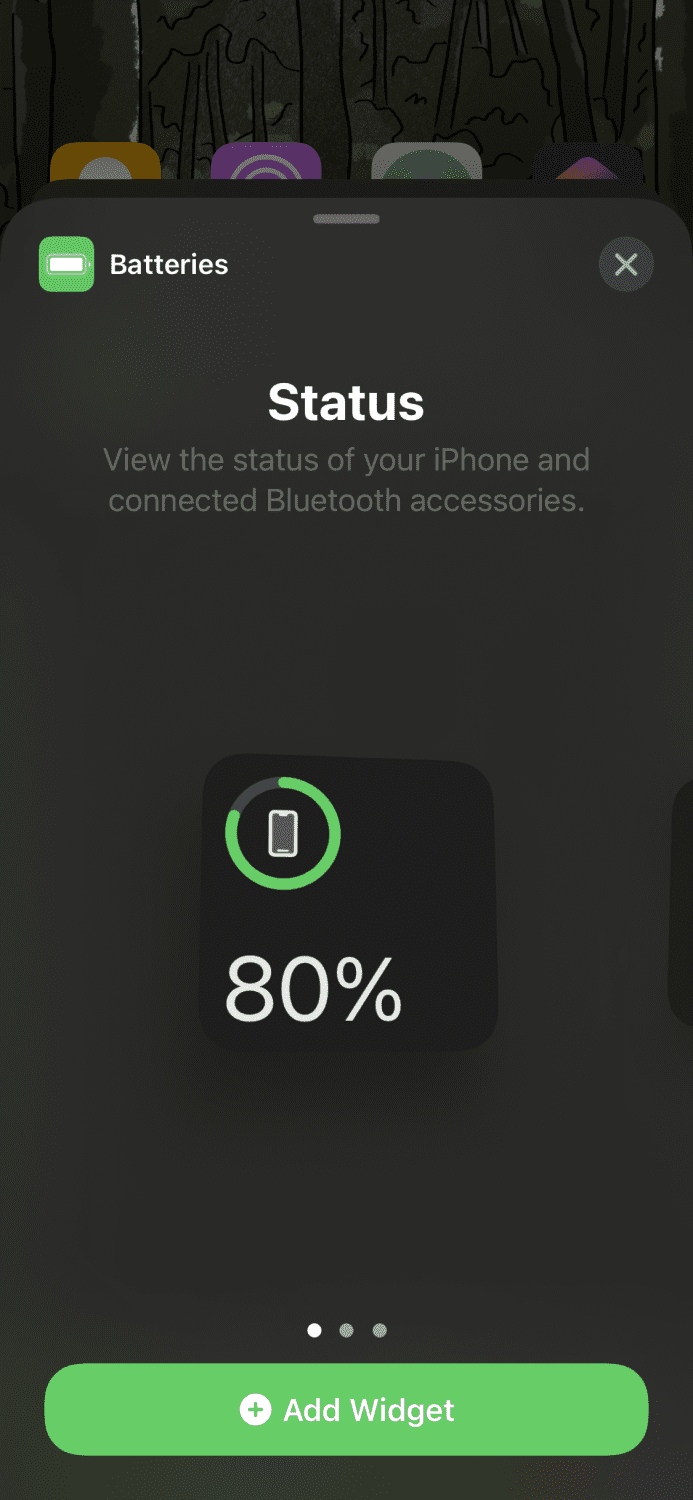
Nu kan du enkelt se batteristatusen för dina AirPods direkt från din hemskärm.
#3. Använda Siri
Detta är förmodligen det snabbaste sättet att kolla batterinivån på dina AirPods. Du kan be Siri att ge dig batteriprocenten genom att säga ”Hur är batterinivån på mina AirPods?”.
Du kan aktivera Siri genom att säga ”Hej Siri”, och den kommer att reagera på din röst.
Kontrollera AirPods batterinivå på en Macbook
Att se batterinivån på dina AirPods via din Macbook är enkelt. Följ dessa steg, som bara tar några sekunder:
Steg 1: Öppna locket på AirPods-fodralet eller ta ut hörlurarna ur fodralet.
Steg 2: Öppna Bluetooth-menyn på din Macbook.
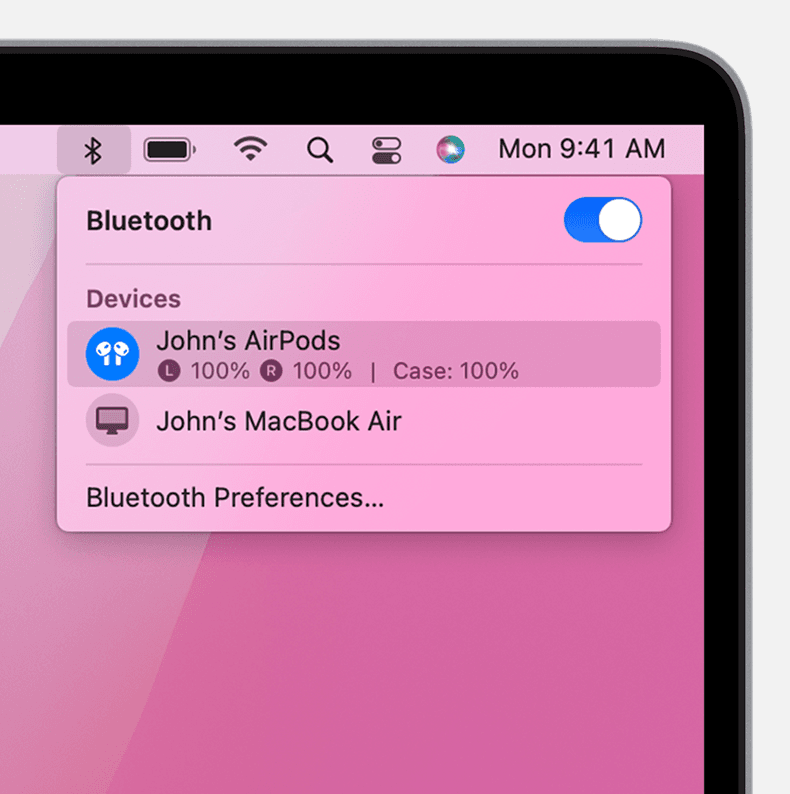
Steg 3: Håll muspekaren över ”Airpods” i menyn för att se batterinivån.
Du kommer att se batteriprocenten för både fodralet och hörlurarna.
Kontrollera AirPods batterinivå på en Android-enhet
Eftersom Android inte är en Apple-produkt är synkroniseringen inte lika smidig som med Apple-enheter. Det finns inget direkt sätt att kontrollera batteriprocenten på dina AirPods.
Men det finns en lösning. För att se batterinivån på en Android-enhet måste du ladda ner en app från tredje part, som exempelvis AirBattery från Google Play Butik.
AirBattery visar batterinivån direkt på enhetens hemskärm och i meddelandefältet.
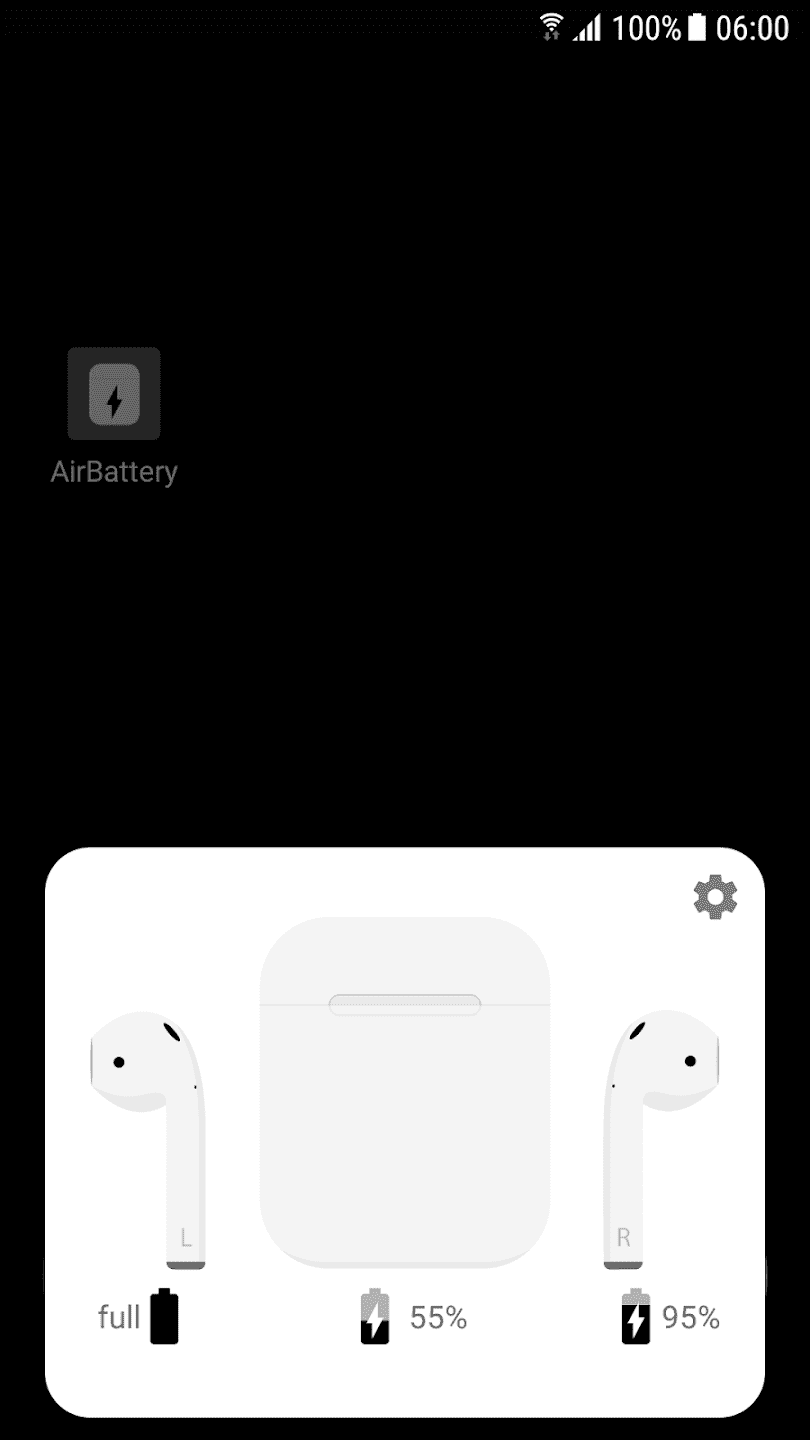
Den är gratis att ladda ner och appen får regelbundna uppdateringar.
Uppskatta AirPods batterinivå genom att titta på lampan på fodralet

Om du bara vill ha en snabb uppskattning av batterinivån på dina AirPods kan du titta på lampan på fodralet. Identifiera först var lampan sitter beroende på vilken modell du har:
- Standard laddningsfodral: Lampan sitter i utrymmet mellan AirPods inuti fodralet.
- MagSafe laddningsfodral: Lampan sitter på framsidan av fodralet.
- Trådlöst laddningsfodral: Lampan sitter på framsidan av fodralet.
När du vet vilken typ av fodral du har, kan du tolka lampan för att få en uppskattning av batterinivån. Första steget är att öppna fodralet så att lampan kan visa batteristatusen.
- Om lampan lyser grönt 🡪 Fulladdat.
- Om lampan lyser gult 🟠 🡪 Mindre än full laddning kvar.
Om hörlurarna inte är i fodralet, visar lampan batteristatusen för själva fodralet.
Sammanfattning
Trots att det är relativt enkelt, kan det vara en utmaning att använda ny teknik för första gången. Denna artikel förklarar hur du kan kontrollera batterinivån på dina AirPods, och förhoppningsvis skingra eventuella tvivel du kan ha.
Du kanske också vill ta en titt på dessa trådlösa laddare för din iPhone och Android-enheter.